Slik slår du på spøkelsesmodus på Snapchat i 2022
Snap Map ble lansert tidligere i år som tillot brukere å dele posisjonen sin med venner på et kart. Med det ga Snapchat deg også kontroll over personene som kan se posisjonen din. De introduserte også Ghost Mode i tilfelle du ønsker det deaktiver Snap Map eller være usynlig på kartet for alle. I en nylig oppdatering, hvor muligheten til å dele lenker og bilder fra andre apper til Snapchat ble lagt til, muligheten til å slå på Ghost-modus på Snapchat for et bestemt tidspunkt ble også utgitt. Her gir vi deg beskjed om metoden for å aktivere Ghost-modus for en viss varighet på Android og iPhone.
Hvis du ønsker å skjule posisjonen din på Snapchat for en bestemt tidsperiode, kan du aktivere Ghost-modus. La oss se på trinnene for å gjøre det.
Slå på spøkelsesmodus på Snapchat
Trinnene og skjermbildene som brukes er fra iOS-appen, men det er ingen forskjell for Android.
Oppdater Snapchat til den nyeste versjonen og fortsett videre.
- Åpne Snapchat og på Kamera skjermtrykk på din Bitmoji øverst til venstre eller Spøkelsesikon hvis du ikke har laget en for deg selv ennå.

- Nå, trykk på utstyrsikonet (Innstillinger) øverst til høyre.
- Under Innstillinger, gå ned til Hvem kan… seksjon. Å velge Se Min posisjon.
- Deretter bytter du Ghost Mode bytte til ON.
- Du får 3 alternativer (3 timer, 24 timer og til den slås av henholdsvis) mens du aktiverer Ghost Mode.
- Velg ønsket tidsintervall. Inntil den er slått av alternativet fungerer på samme måte som den manuelle modusen som var der tidligere.
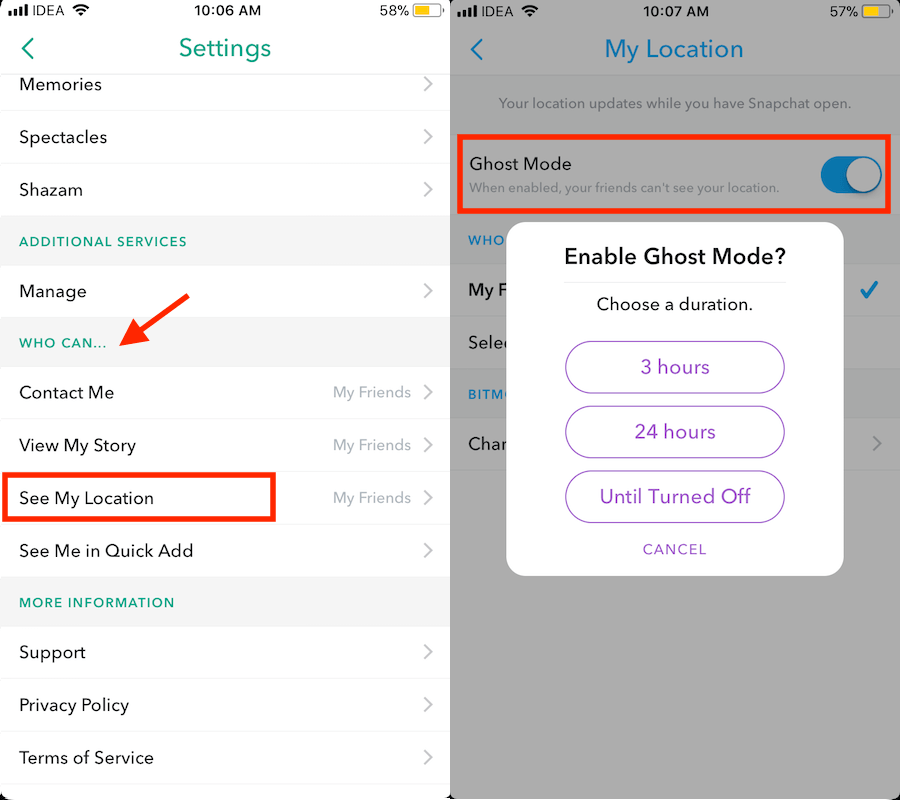
Inntil den er slått av deaktiverer Snap Map til du slår av Ghost-modus manuelt, mens for de to andre alternativene vil Ghost-modus deaktiveres automatisk etter at den valgte varigheten utløper.
Du kan alltid slå av spøkelsesmodus før valgt tid manuelt om ønskelig fra samme sted.
Så hvis du ikke vil fortelle andre om posisjonen din på Snapchat, er Ghost-modus veien å gå. Med muligheten til å aktivere den for en bestemt tid trenger du ikke å bry deg om å slå den av senere.
Videotrinn
Du kan også se videoen vår for å se trinnene i handling:
Avsluttende ord
Er den siste funksjonen nyttig for deg? Del dine tanker i kommentarene.
Ikke glem å dele artikkelen på sosiale medier hvis du finner den informativ.
Siste artikler